笔记本有个按键失灵怎么办 笔记本电脑键盘无法使用一键修复方法
笔记本有个按键失灵怎么办,笔记本电脑虽然方便携带和使用,但由于日常的使用频率较高,有时也会出现一些小故障,比如某个按键失灵或者键盘无法使用。这些问题对我们的工作和生活都会产生不便,所以我们需要及时解决。幸运的是对于这些小问题,我们可以采用一些简单的家庭维修方法,例如利用一键修复功能或通过调整系统设置来解决。在本文中我们将分享一些实用的维修方法,让你轻松应对笔记本电脑键盘失灵的问题。
笔记本电脑键盘无法使用一键修复方法
笔记本有个按键失灵怎么办如下:
1,右键点击“此电脑”,菜单栏选择“属性”进入。
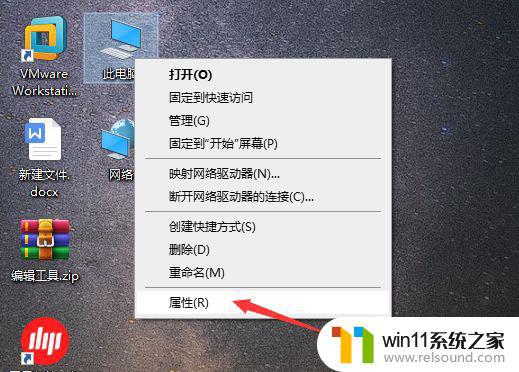
2,然后点击界面左侧的“设备管理器”下一步。

3,找到“键盘按钮”。windows10系统的默认键盘驱动是S/2标准键盘
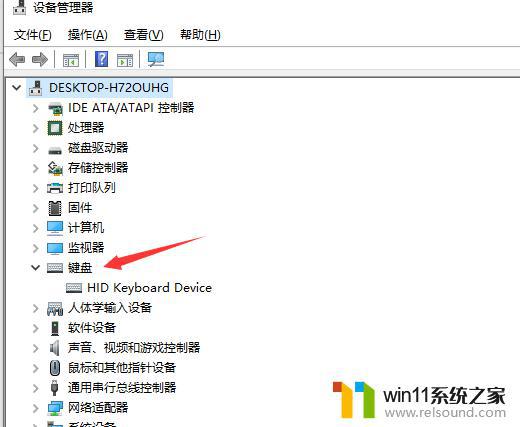
4,右键点击选择“更新驱动程序”,点击“搜索更新的驱动程序软件”,电脑会自动更新成最新版本的软件即可修复。


希望本文介绍的方法能够帮助到遇到笔记本按键失灵或键盘无法使用的读者。如果以上方法都无法解决问题,建议尽早联系品牌客服或专业技术人员进行检修,避免日后影响使用。在日常使用中,我们还应该注意保护笔记本电脑,避免摔损或进入液体等问题。















